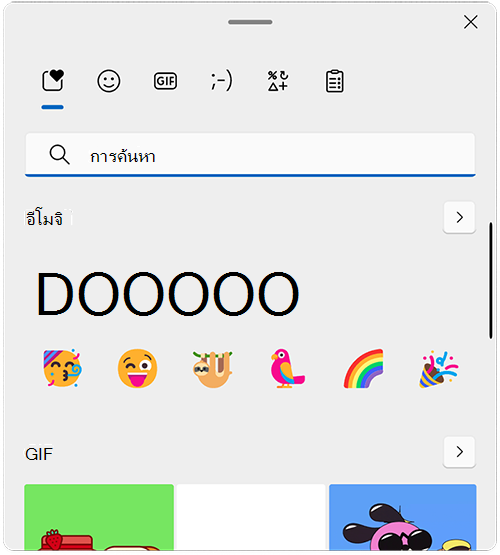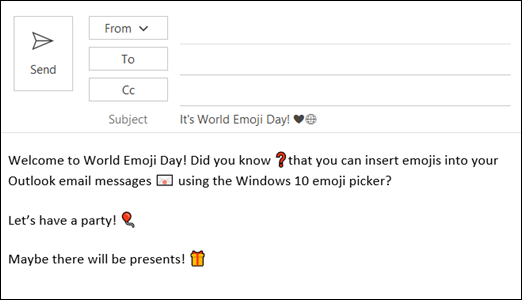Windows 10 และ 11 มีชุดอีโมจิขนาดใหญ่ เมื่อต้องการแทรก:
-
วางเคอร์เซอร์ในตําแหน่งที่คุณต้องการวางอีโมจิ
-
กดปุ่ม
-
เลือกสัญลักษณ์เพื่อแทรกลงในข้อความอีเมลของคุณ
-
เมื่อคุณทําเสร็จแล้ว ให้เลือก × เพื่อปิดตัวเลือกอีโมจิ
ในตัวเลือกอีโมจิของ Windows คุณสามารถเลื่อนดูรายการ ใช้ไอคอนประเภทที่ด้านบนหรือด้านล่างของตัวเลือกอีโมจิ หรือพิมพ์คําสําคัญเพื่อค้นหาอีโมจิที่คุณต้องการ ตัวอย่างเช่น การพิมพ์คําว่า นําเสนอ ตัวกรอง อีโมจิที่พร้อมใช้งานสําหรับคุณ จากนั้นคลิกสิ่งที่คุณต้องการแทรกลงในอีเมลของคุณ
ตัวเลือกอื่นๆ
-
พิมพ์รหัสข้อความหากคุณทราบ ตัวอย่างเช่น สําหรับหน้ายิ้ม ให้พิมพ์ :-)
-
เลือก หน้าแรก >